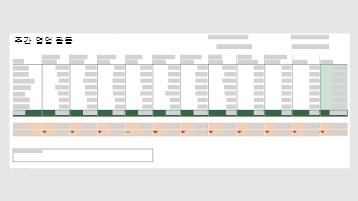이러한 템플릿으로 영업 연락처를 추적하고, Microsoft 앱을 사용하여 새 고객 정보를 추적하고, Microsoft Outlook 고객의 전자 메일을 관리합니다.
서식 파일
이러한 템플릿을 사용하여 판매를 만들고 추적합니다. 기본 템플릿으로 시작한 다음, 특정 비즈니스에 필요한 대로 업데이트합니다.
Microsoft Forms 및 Microsoft Power Automate를 사용하여 잠재 고객 자동 추적
새 마케팅 캠페인을 보내고 잠재 고객에 대한 데이터를 수집하려는 경우를 가정해 보겠습니다. 또는 이벤트에서 고객 정보를 캡처하려고 합니다. Microsoft Forms 사용하여 데이터를 수집하고 Power Automate를 사용하여 데이터를 SharePoint 목록 및 이메일 주소로 라우팅하여 적절하게 후속 조치를 수행할 수 있습니다.
이 비디오에서는 프로세스를 안내합니다.

-
먼저 SharePoint에서 잠재 고객 및 기본 정보(이름, 회사, 전화, 주소 등)를 추적하는 목록을 만듭니다.
-
다음으로 Microsoft Forms 양식을 만들어 고객 정보를 수집합니다. SharePoint 목록과 동일한 필드와 동일한 데이터 형식을 사용합니다.
양식에 대한 링크를 전자 메일이나 문서에 포함하거나 웹 사이트에 포함할 수 있습니다.
-
그런 다음 Microsoft Power Automate에서 흐름을 만들어SharePoint 목록에서 양식에 대한 응답을 캡처합니다.
SharePoint 템플릿에서 양식 응답 기록으로 시작하여 사용자 지정합니다. 다음 사항을 알아야 합니다.
-
데이터를 캡처하는 양식의 ID입니다.
-
데이터를 넣을 SharePoint 목록의 ID입니다.
-
양식과 목록 간에 매핑할 필드입니다.
-
-
마지막으로 흐름에 작업을 추가하여 Outlook 통해 이메일을 보내고 후속 조치를 위해 적절한 사람에게 Microsoft 365. 정보를 보낼 그룹 또는 개별 전자 메일 주소가 있어야 합니다.
Outlook을 사용하여 고객 전자 메일 관리
신속하게 찾을 수 있도록 모든 고객 전자 메일을 한 곳에 배치하고 후속 조치가 필요한 시기를 확인합니다.